इस महान प्रथम-व्यक्ति शूटर वीडियो गेम का आनंद लेने के लिए वापस आएं
- एस्केप फ्रॉम टारकोव एक मल्टीप्लेयर प्रथम-व्यक्ति शूटर गेम है जहां खिलाड़ियों को बचने के लिए प्रत्येक से लड़ने का काम सौंपा जाता है।
- कुछ खिलाड़ियों को बैकएंड त्रुटि का सामना करना पड़ा है जो उन्हें खेल खेलने से रोकता है।
- यह मार्गदर्शिका आपको बताएगी कि एस्केप फ्रॉम टारकोव पर इस बैकएंड त्रुटि को कैसे दूर किया जाए। आपको फ़ायरवॉल को बायपास करने की आवश्यकता हो सकती है।

- सीपीयू, रैम और नेटवर्क लिमिटर हॉट टैब किलर के साथ
- सीधे ट्विच, डिस्कॉर्ड, इंस्टाग्राम, ट्विटर और मैसेंजर के साथ एकीकृत
- अंतर्निहित ध्वनि नियंत्रण और कस्टम संगीत
- रेज़र क्रोमा द्वारा कस्टम रंग थीम और डार्क पेजों को मजबूर करें
- मुफ्त वीपीएन और विज्ञापन अवरोधक
- ओपेरा जीएक्स डाउनलोड करें
टारकोव से बच बैटलस्टेट गेम्स का एक सामरिक प्रथम-व्यक्ति शूटर वीडियो गेम है। यह विंडोज के लिए विशिष्ट है और इसमें खिलाड़ी अलग-अलग गुटों में शामिल होते हैं ताकि वे एक-दूसरे से लूटपाट कर सकें या क्षेत्र से बच सकें।
खिलाड़ियों को मैचों में फेंक दिया जाता है जहां उन्हें नक्शे के एक तरफ से दूसरी तरफ जाना होता है और एक निष्कर्षण बिंदु तक पहुंचना होता है। और साथ ही, उन्हें रोकने या लक्ष्य तक पहुंचने की कोशिश कर रहे अन्य लोगों के हमले से निपटें।
खेल 2017 के आसपास रहा है और वर्तमान में एक बंद बीटा में है। तुम कर सकते हो डेवलपर की वेबसाइट पर गेम खरीदें जो आपको बीटा तक पहुंच प्रदान करेगा, लेकिन यह अज्ञात है जब एस्केप फ्रॉम टारकोव एक अंतिम संस्करण लॉन्च करेगा।
कुछ खिलाड़ियों ने एस्केप फ्रॉम टारकोव खेलते समय बैकएंड त्रुटि का अनुभव किया है। यह मार्गदर्शिका आपको बताएगी कि इस समस्या को कैसे ठीक किया जाए।
टारकोव पर बैकएंड त्रुटि क्या है?
टारकोव पर बैकएंड त्रुटि तब होती है जब गेम के सर्वर से कनेक्ट होने में समस्या होती है। आपके कंप्यूटर और सर्वर के बीच कनेक्शन अचानक विफल हो जाता है जिसके परिणामस्वरूप गेम क्रैश हो जाता है।
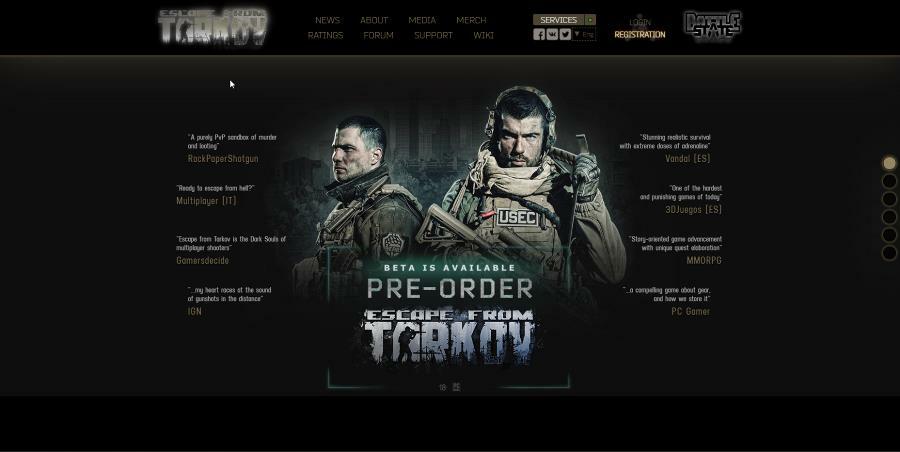
आप भी कई तरह से त्रुटि का अनुभव करते हैं। विभिन्न रिपोर्टों के अनुसार, एक पॉप-अप आपको बता सकता है कि गेम को डेटा नहीं मिल सकता है या यह एक साधारण 502 खराब गेटवे संदेश है।
भले ही आप त्रुटि का अनुभव कैसे करें, इससे निपटने के लिए यह कष्टप्रद और निराशाजनक है। यह गाइड दिखाएगा कि आप एस्केप फ्रॉम टारकोव पर इस बैकएंड त्रुटि के लिए क्या कर सकते हैं।
तुरता सलाह:
सर्वर से कनेक्शन की समस्याओं को कम करने के लिए वीपीएन का उपयोग करने के लिए एक त्वरित और प्रभावी समाधान होगा।
सर्वर स्थान बदलने के लिए हम एक बेहतरीन टूल की अनुशंसा करते हैं जो PIA है। यह बहुत विश्वसनीय, खुला स्रोत है और इसमें कुछ उपयोगी उन्नत सुविधाएँ हैं।

निजी इंटरनेट एक्सेस
इस उपयोग में आसान, पारदर्शी और गोपनीयता-केंद्रित वीपीएन देखें।
बैकएंड त्रुटि को कैसे हल करें?
1. टारकोव से एस्केप को पुनरारंभ करें
बैकएंड त्रुटि को हल करने के लिए आप जो सबसे अच्छी और सबसे सीधी बात कर सकते हैं, वह है या तो एस्केप फ्रॉम टारकोव या अपने कंप्यूटर को पुनरारंभ करें। हम अनुशंसा करते हैं कि आप दोनों करें।
जैसा कि आप जानते हैं, आपके कंप्यूटर को पुनरारंभ करने से अधिकांश समस्याएं हल हो जाती हैं। यह एस्केप फ्रॉम टारकोव तक भी फैला हुआ है। अपने राउटर को रिबूट करना भी अत्यधिक अनुशंसित है।
2. बायपास फ़ायरवॉल
- सबसे पहले, आपको एस्केप फ्रॉम टार्कोव फ़ोल्डर पर पूर्ण नियंत्रण रखना होगा।
- अपने कंप्यूटर पर एस्केप फ्रॉम टारकोव फ़ोल्डर में जाएं।
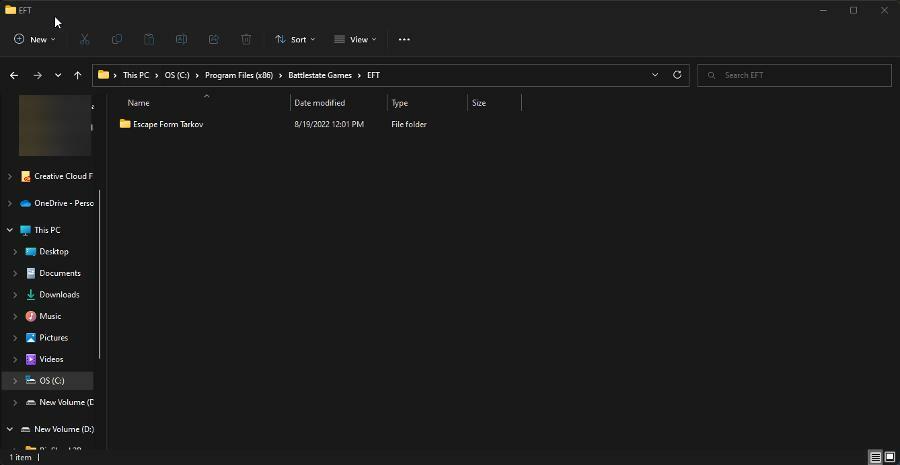
- फ़ोल्डर पर राइट-क्लिक करें और संदर्भ मेनू में, चुनें गुण।
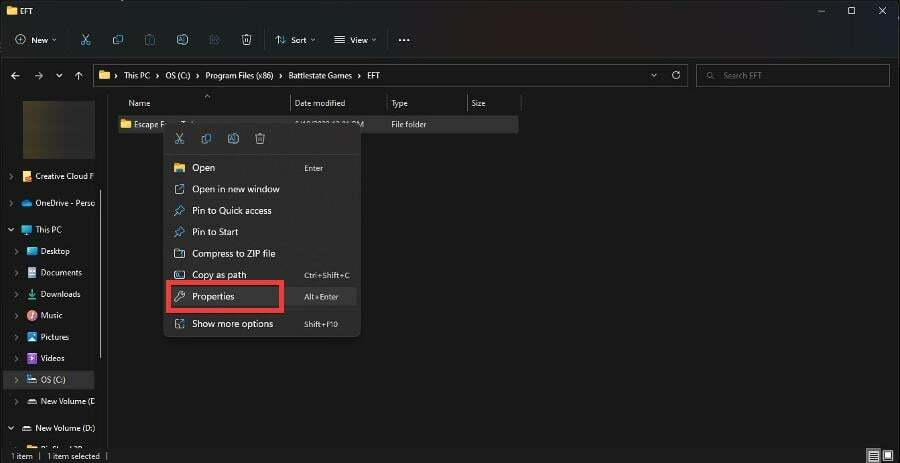
- पर क्लिक करें सुरक्षा टैब।
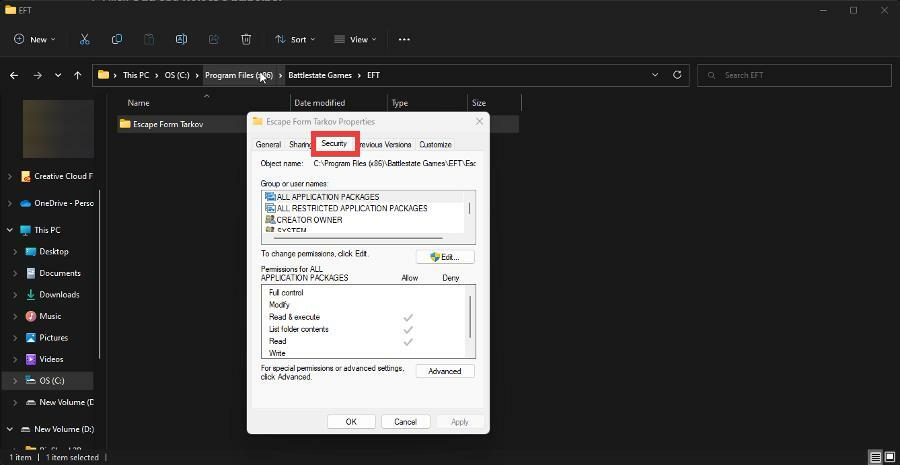
- नीचे सुरक्षा टैब, क्लिक करें विकसित।
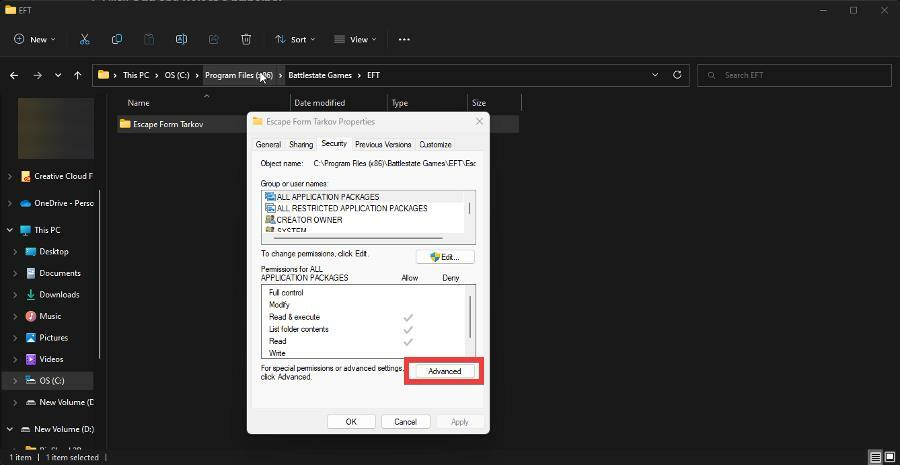
- क्लिक परिवर्तन शीर्ष के पास मालिक के नाम के आगे।
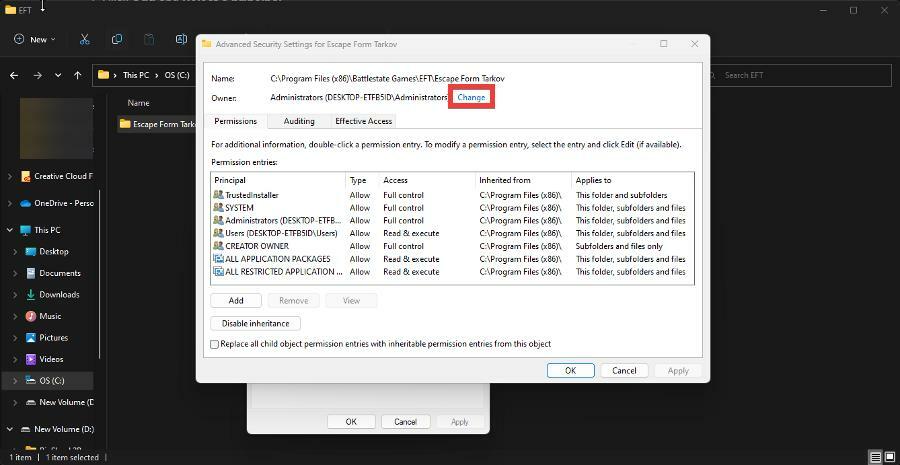
- इस नई विंडो में, उन्नत पर क्लिक करें।
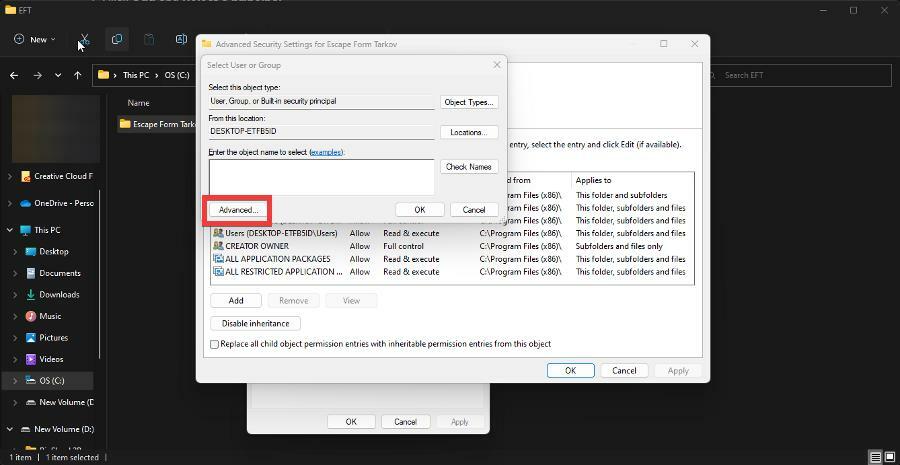
- अब एक और नई विंडो में, Find Now पर क्लिक करें।
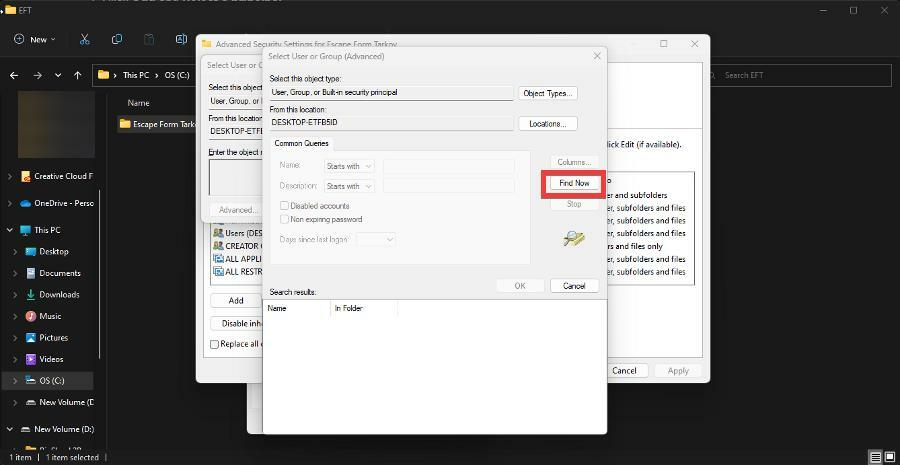
- अपना उपयोगकर्ता नाम खोजें और फिर OK बटन पर क्लिक करें।

- इस नई विंडो में ओके पर क्लिक करें।
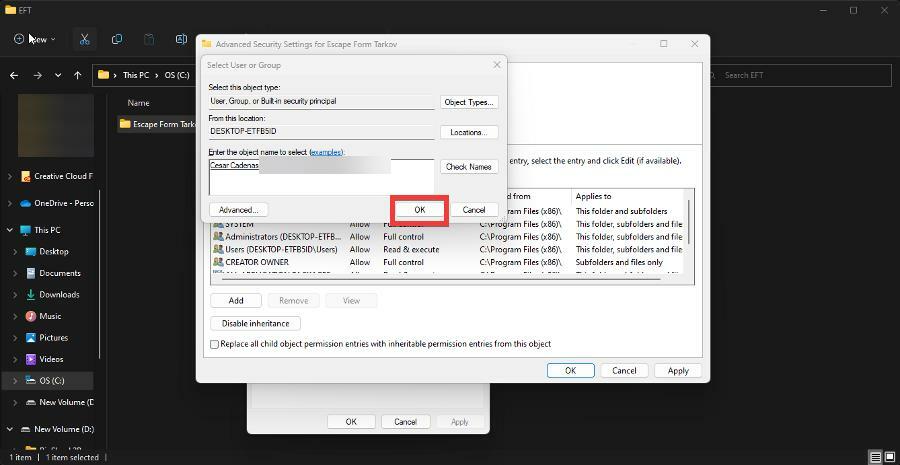
- निम्न विंडो में लागू करें पर क्लिक करें और फिर सब कुछ बंद कर दें।
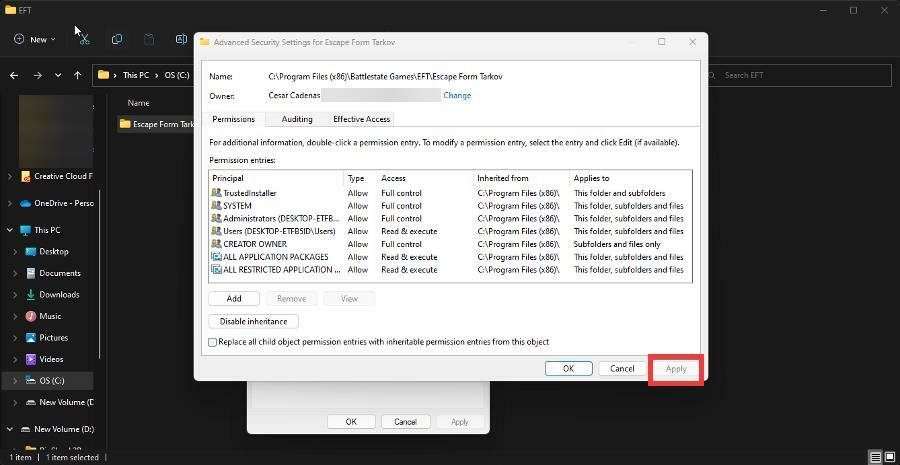
- अब अपने कंप्यूटर में विंडोज डिफेंडर फायरवॉल सर्च करें और खोलें।
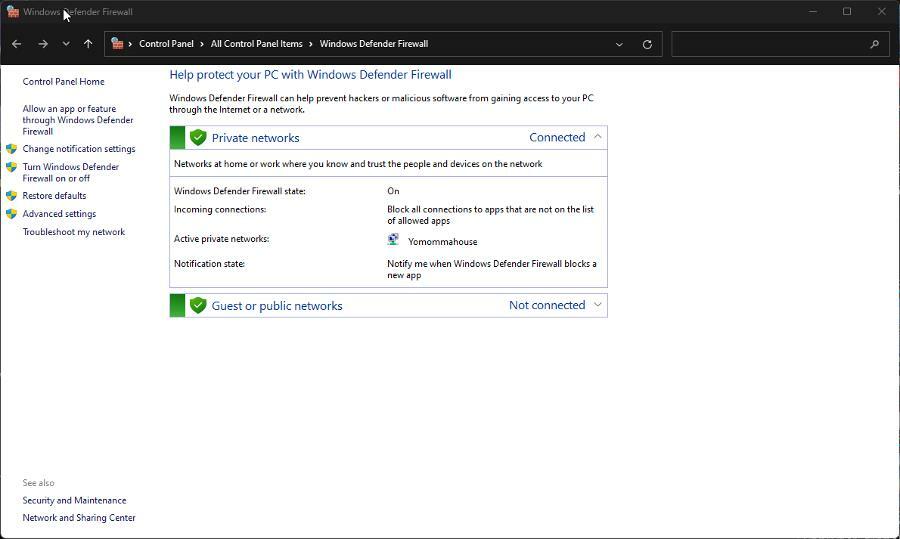
- क्लिक एडवांस सेटिंग बाएं हाथ की ओर।
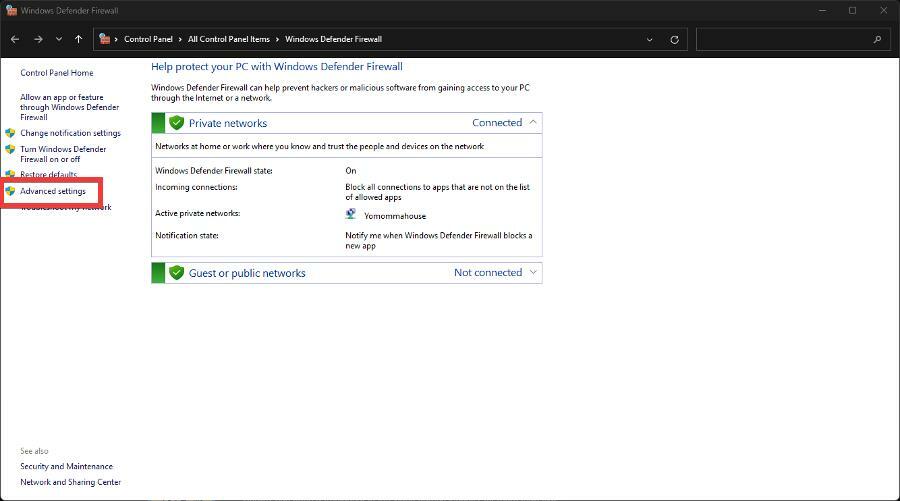
- इस नई विंडो में, क्लिक करें आभ्यंतरिक नियम बाएं हाथ की ओर।
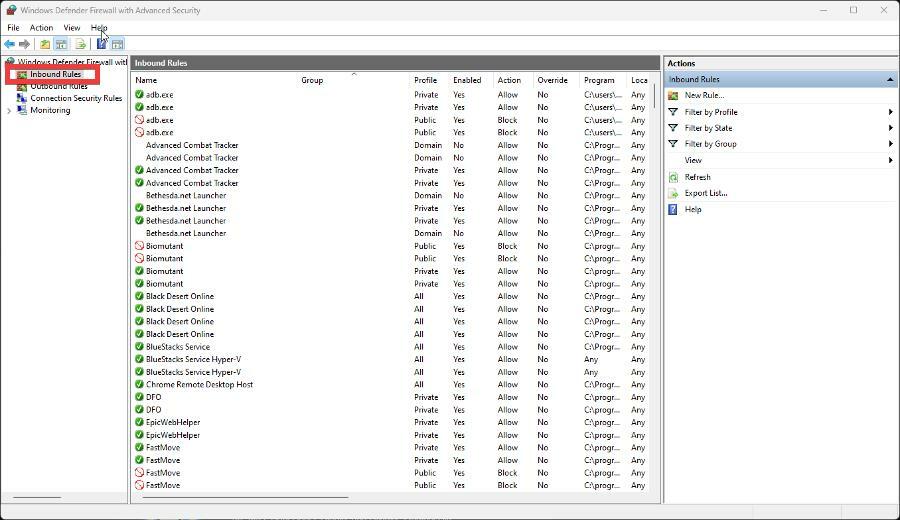
- चुनना नए नियम दाहिने हाथ की ओर।
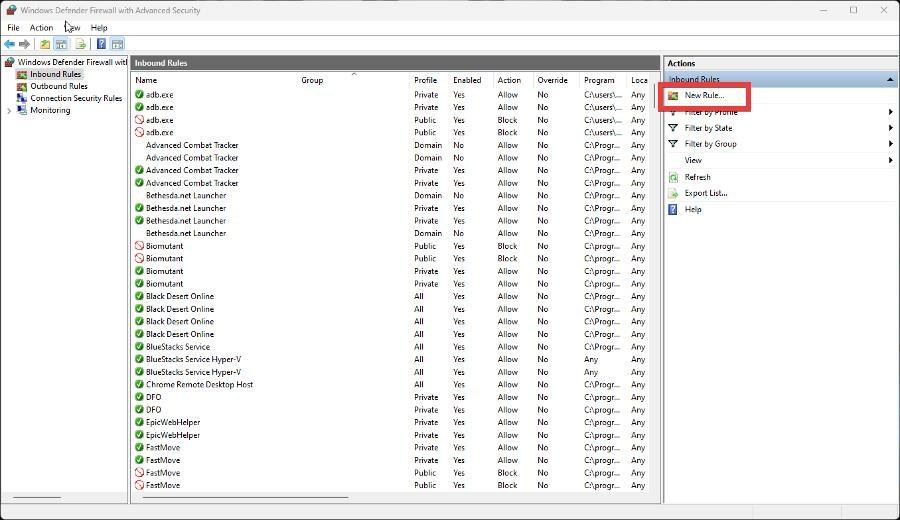
- में नियम प्रकार, चुनते हैं कार्यक्रम और क्लिक करें अगला.
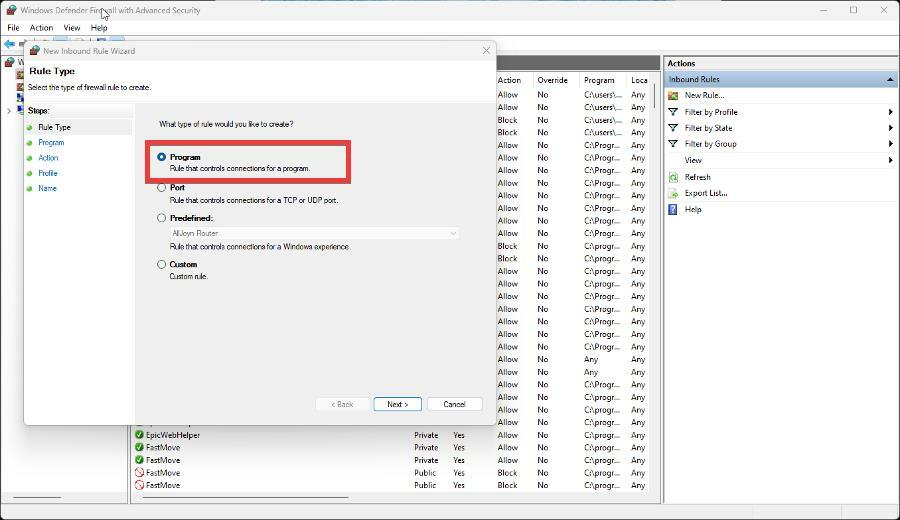
- क्लिक यह कार्यक्रम पथ और फिर ब्राउज़. एस्केप फ्रॉम टारकोव फ़ाइल का पता लगाएँ।
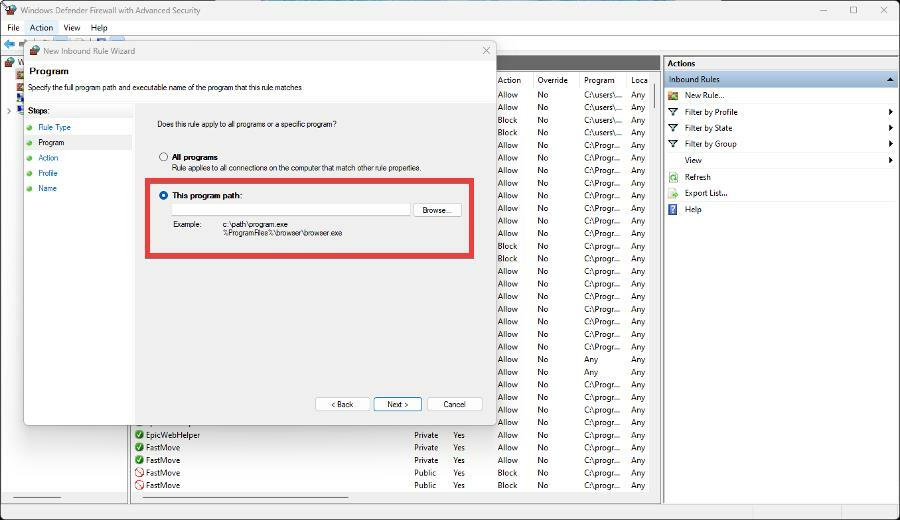
- एक बार जब आपने एस्केप फ्रॉम टारकोव को ढूंढ लिया और उसे इसमें जोड़ दिया भीतर का नियमक्लिक करें अगला।
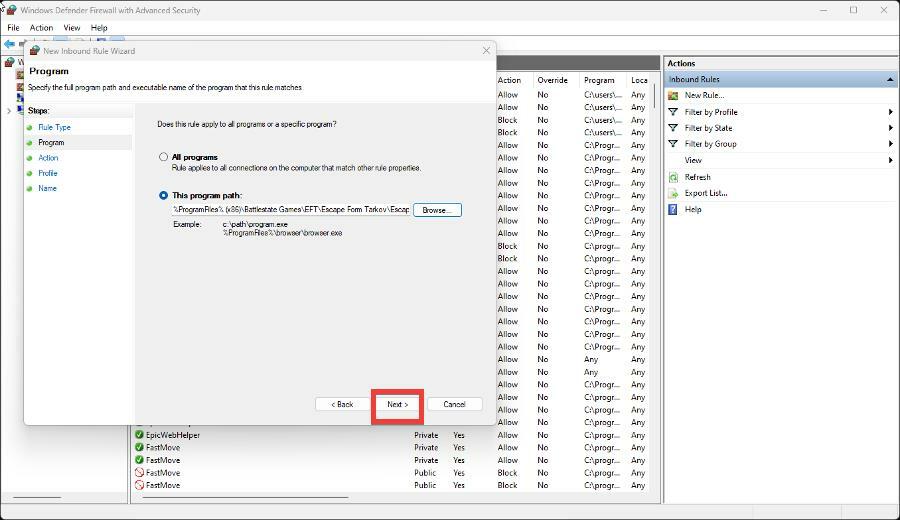
- यदि आप निजी कंप्यूटर का उपयोग कर रहे हैं, तो क्लिक करें कनेक्शन की अनुमति दें। या यदि आप पसंद करते हैं, सुरक्षित होने पर कनेक्शन की अनुमति दें - सुरक्षा के उस अतिरिक्त स्तर के लिए।
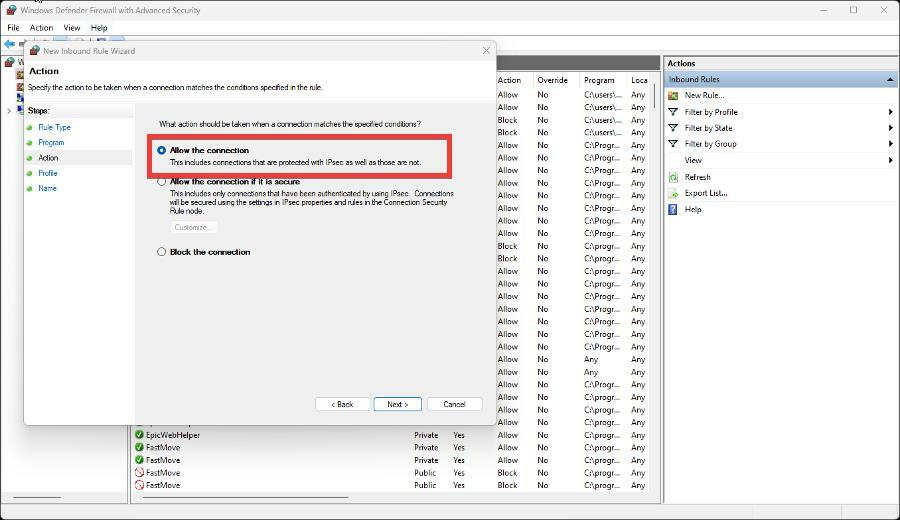
- क्लिक अगला जब हो जाए।
- नियम लागू करने के लिए चुनें।
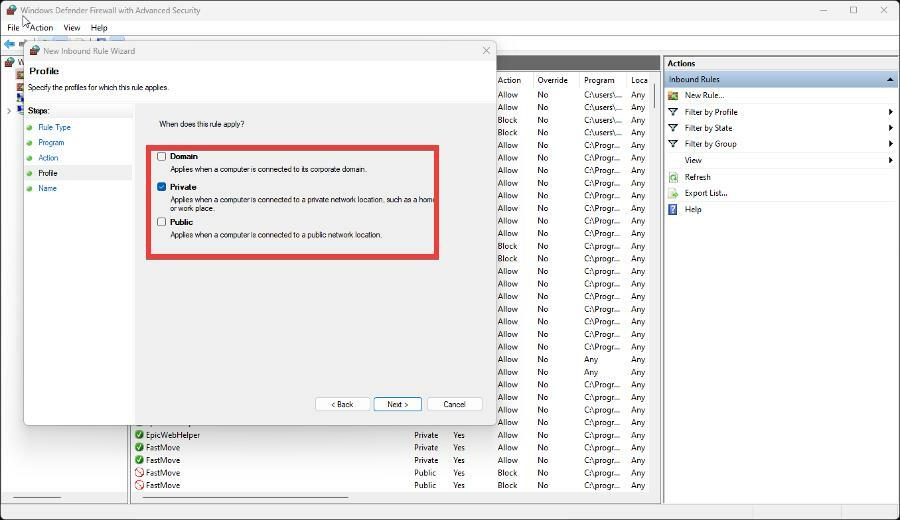
- नियम को एक नाम दें और यदि आप चाहें तो विवरण दें। तब दबायें खत्म करना।
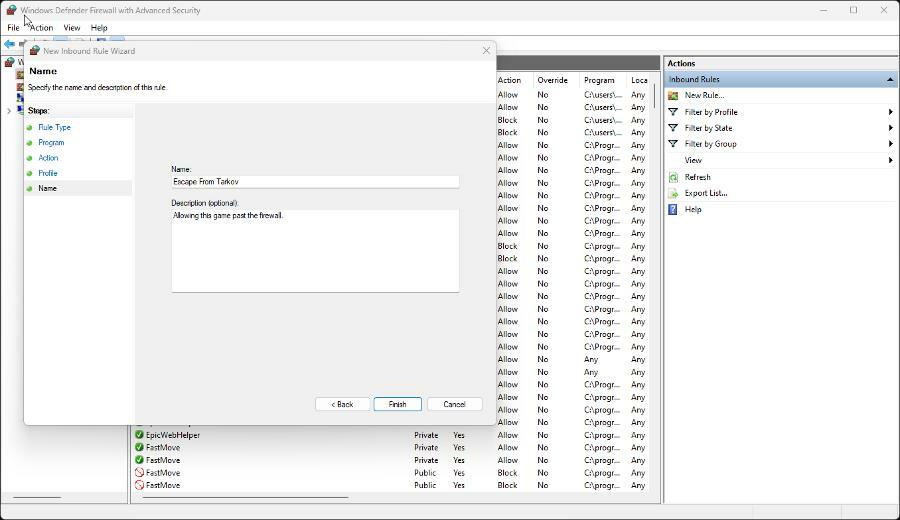
नीचे एक टिप्पणी छोड़ने के लिए स्वतंत्र महसूस करें यदि आपके पास अन्य खेलों पर कोई प्रश्न हैं या यदि आपके पास कुछ है जो आप अनुशंसा करते हैं। साथ ही, उन गाइडों के बारे में टिप्पणी करने के लिए स्वतंत्र महसूस करें जिन्हें आप देखना चाहते हैं या अन्य वेब ब्राउज़र पर जानकारी देना चाहते हैं।
 अभी भी समस्याएं आ रही हैं?उन्हें इस टूल से ठीक करें:
अभी भी समस्याएं आ रही हैं?उन्हें इस टूल से ठीक करें:
- इस पीसी मरम्मत उपकरण को डाउनलोड करें TrustPilot.com पर बढ़िया रेटिंग दी गई है (इस पृष्ठ पर डाउनलोड शुरू होता है)।
- क्लिक स्कैन शुरू करें Windows समस्याएँ ढूँढ़ने के लिए जो PC समस्याओं का कारण हो सकती हैं।
- क्लिक सब ठीक करे पेटेंट प्रौद्योगिकियों के साथ मुद्दों को ठीक करने के लिए (हमारे पाठकों के लिए विशेष छूट)।
रेस्टोरो द्वारा डाउनलोड किया गया है 0 इस महीने पाठकों।


